Passo a passo: Instalando o Minecraft em um Chromebook
O Minecraft é um jogo amplamente amado que você pode desfrutar em praticamente qualquer dispositivo, incluindo Chromebooks. Esses dispositivos úteis e amigáveis são executados no Chrome OS, levando muitos a questionar: é possível jogar Minecraft em um Chromebook? A resposta é um retumbante sim!
Neste guia abrangente, levaremos você pelo processo de instalação e ofereceremos dicas valiosas para aprimorar sua experiência de jogo.
Índice:
- Informações gerais sobre o Minecraft em um Chromebook
- Ativando o modo de desenvolvedor
- Instalando o Minecraft no Chromebook
- Executando o jogo
- Como jogar minecraft em um Chromebook com especificações baixas
- Aumentando o desempenho no Chrome OS
Informações gerais sobre o Minecraft em um Chromebook
Para garantir uma jogabilidade suave, seu Chromebook deve atender às seguintes especificações mínimas:
- Arquitetura do sistema: 64 bits (x86_64, ARM64-V8A)
- Processador: AMD A4-9120C, Intel Celeron N4000, Intel 3865U, Intel I3-7130U, Intel M3-8100Y, Mediatek Kompanio 500 (MT8183), Qualcomm SC7180 ou melhor
- RAM: 4 GB
- Armazenamento: pelo menos 1 GB de espaço livre
Se o seu dispositivo ainda tiver lag, apesar de atender a esses requisitos, incluímos um guia no final para ajudá -lo a otimizar o desempenho. Agora, vamos mergulhar no processo de instalação. Você pode instalar a edição Bedrock diretamente na Google Play Store, que é o método mais fácil. Basta abrir a loja, procurar minecraft e navegar para sua página. Observe que o jogo custa US $ 20, mas se você já possui a versão Android (US $ 7), só precisará pagar US $ 13 adicionais. Este método é perfeito para quem prefere uma instalação sem complicações.
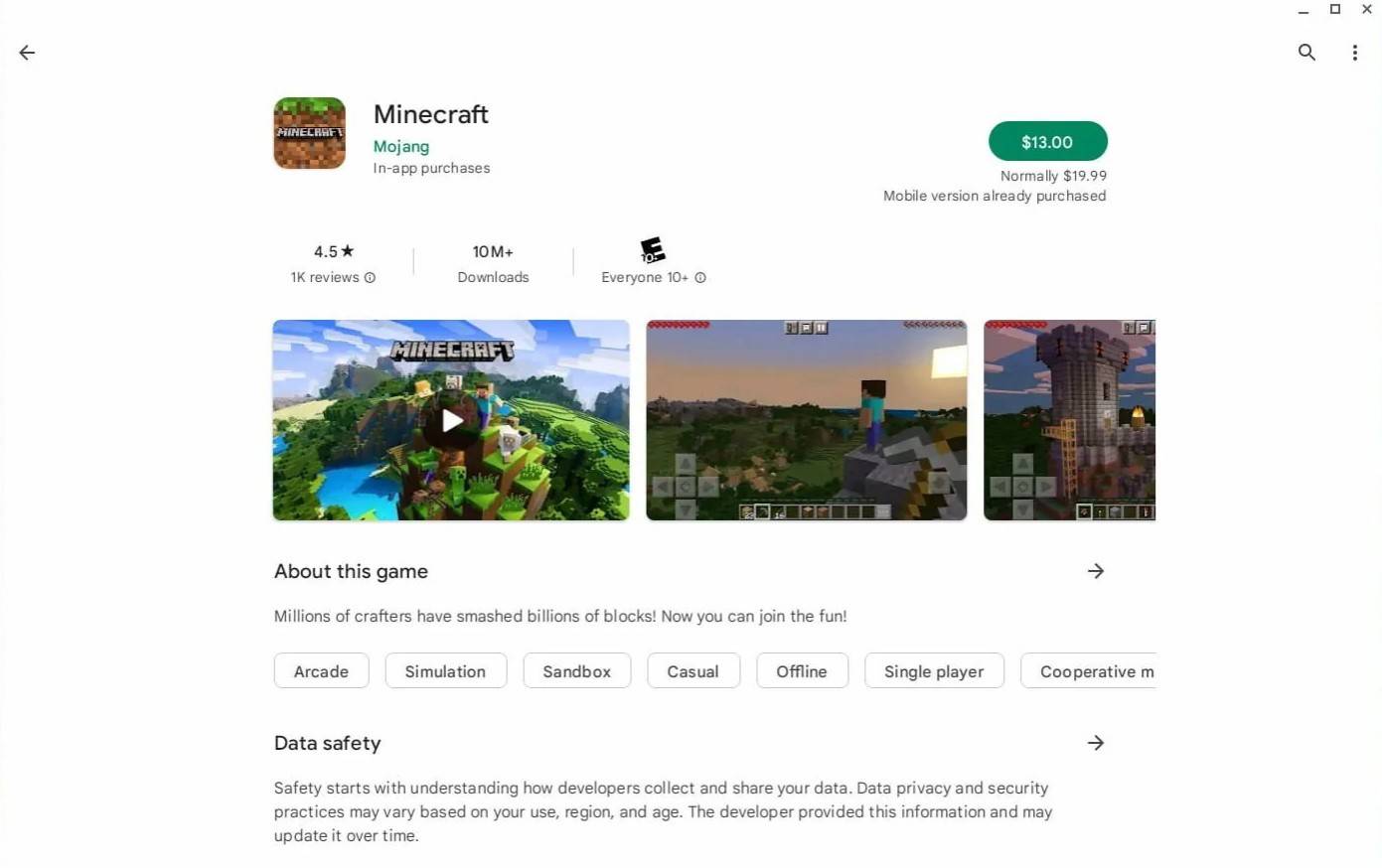 Imagem: AboutChromebooks.com
Imagem: AboutChromebooks.com
No entanto, se a edição do Bedrock não for a sua xícara de chá, há boas notícias. Como o Chrome OS é construído no Linux, você pode instalar a versão Linux do Minecraft. Esse processo requer atenção aos detalhes, pois o Chrome OS difere significativamente do Windows e envolve escrever algum código. Preparamos um passo a passo detalhado para ajudá -lo a colocar o Minecraft em seu Chromebook em apenas 30 minutos.
Ativando o modo de desenvolvedor
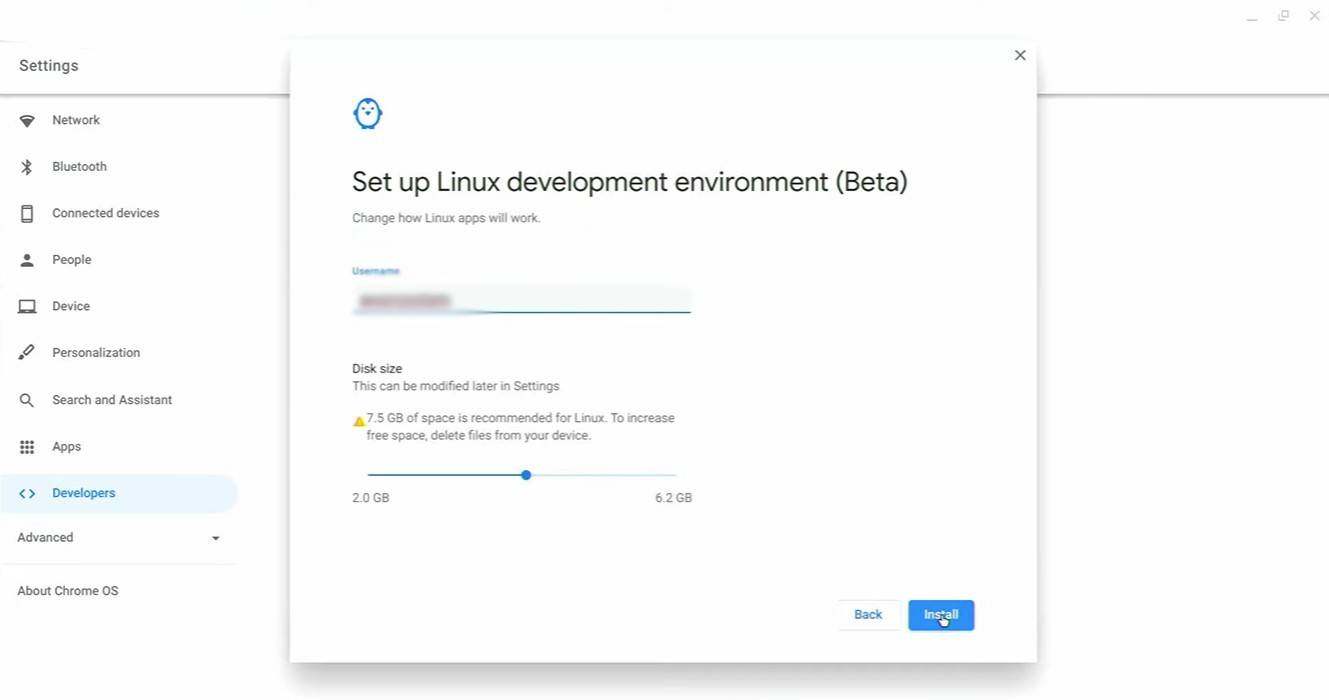 Imagem: YouTube.com
Imagem: YouTube.com
Para começar, você precisa ativar o modo de desenvolvedor no seu Chromebook. Acesse o menu Configurações (semelhante ao menu "Iniciar" em outros sistemas) e navegue até a seção "Desenvolvedores". Ligue a opção "Linux Development Environment". Siga as instruções na tela até que o terminal seja aberto. Este terminal é semelhante ao prompt de comando no Windows e será o seu espaço de trabalho para a instalação.
Instalando o Minecraft no Chromebook
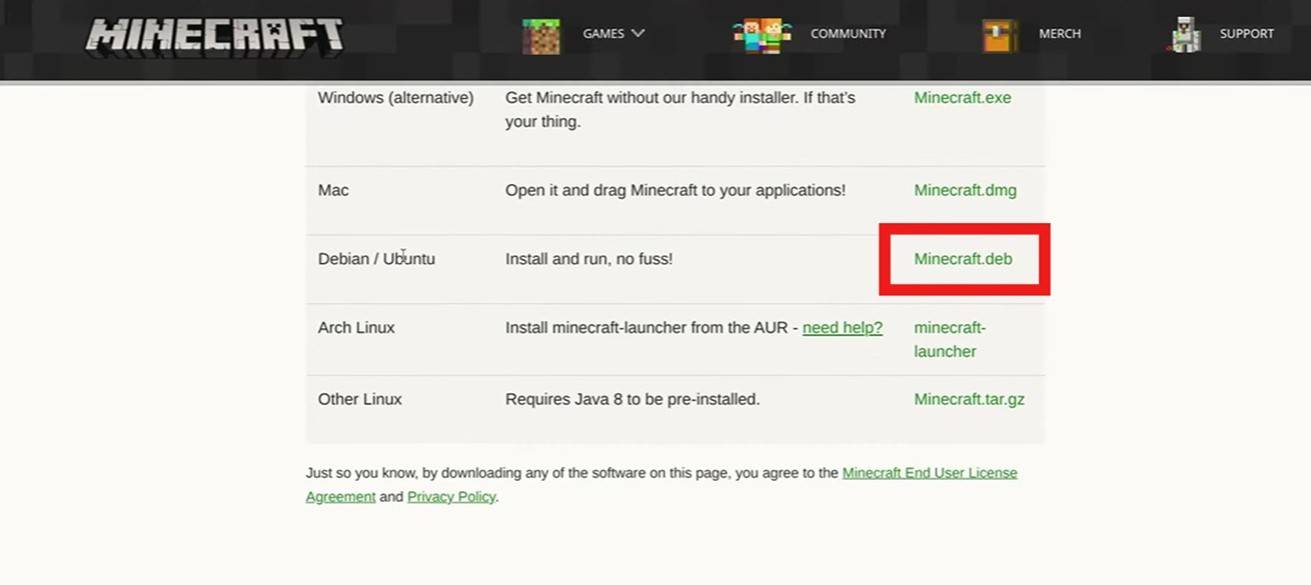 Imagem: YouTube.com
Imagem: YouTube.com
-
 Mar 17,25Todas as realizações de ficção dividida e como desbloqueá -las Mergulhe na cativante ficção dividida em aventura cooperativa dos estúdios Hazelight! Este guia descreve todas as conquistas, garantindo que você e seu parceiro conquistem todos os desafios. Enquanto alguns troféus são conquistados naturalmente através da história, muitos exigem exploração completa e ações únicas. Use este g
Mar 17,25Todas as realizações de ficção dividida e como desbloqueá -las Mergulhe na cativante ficção dividida em aventura cooperativa dos estúdios Hazelight! Este guia descreve todas as conquistas, garantindo que você e seu parceiro conquistem todos os desafios. Enquanto alguns troféus são conquistados naturalmente através da história, muitos exigem exploração completa e ações únicas. Use este g -
 Mar 19,25Como o final de Dragon Ball Daima explica Goku nunca usando o Super Saiyan 4 em Super? A batalha climática no final de Dragon Ball Daima coloca Gomah contra Goku, mostrando a forma recém -adquirida de Goku. Esse episódio naturalmente levou muitos fãs a antecipar uma explicação para a ausência do Super Saiyan 4 em Super. Então, como o final aborda isso? No episódio 19, depois de Glorio's Wish Restore
Mar 19,25Como o final de Dragon Ball Daima explica Goku nunca usando o Super Saiyan 4 em Super? A batalha climática no final de Dragon Ball Daima coloca Gomah contra Goku, mostrando a forma recém -adquirida de Goku. Esse episódio naturalmente levou muitos fãs a antecipar uma explicação para a ausência do Super Saiyan 4 em Super. Então, como o final aborda isso? No episódio 19, depois de Glorio's Wish Restore -
 Jan 16,25Meninas FrontLine 2: Lançada lista de níveis do Exilium Outro jogo gacha gratuito, outra classificação de personagens para orientar suas escolhas de investimento. Esta lista de níveis de personagens do Girls’ Frontline 2: Exilium ajuda você a priorizar quais personagens valem seus recursos. Frontline 2 feminino: lista de níveis de personagens Exilium Aqui está um detalhamento dos disponíveis atualmente
Jan 16,25Meninas FrontLine 2: Lançada lista de níveis do Exilium Outro jogo gacha gratuito, outra classificação de personagens para orientar suas escolhas de investimento. Esta lista de níveis de personagens do Girls’ Frontline 2: Exilium ajuda você a priorizar quais personagens valem seus recursos. Frontline 2 feminino: lista de níveis de personagens Exilium Aqui está um detalhamento dos disponíveis atualmente -
 Mar 18,25Melhores configurações de PC declaradas para Max FPS *Declarado*, uma obra -prima visual, mergulha em um mundo ricamente detalhado. Para apreciar completamente seus gráficos impressionantes sem sacrificar o desempenho, otimizar as configurações do seu PC é fundamental. Este guia ajuda você a encontrar o equilíbrio perfeito entre visuais de tirar o fôlego e jogabilidade suave. Vídeos recompensados
Mar 18,25Melhores configurações de PC declaradas para Max FPS *Declarado*, uma obra -prima visual, mergulha em um mundo ricamente detalhado. Para apreciar completamente seus gráficos impressionantes sem sacrificar o desempenho, otimizar as configurações do seu PC é fundamental. Este guia ajuda você a encontrar o equilíbrio perfeito entre visuais de tirar o fôlego e jogabilidade suave. Vídeos recompensados
